Сейчас мобильный интернет стоит относительно недорого, но это не повод разбрасываться им налево и направо. Полный безлимит по-прежнему влетает в копеечку, и многие операторы, кстати, уже отказываются от подобной роскоши.
Большинство доступных тарифов являются условно-безлимитными, то есть дают определённое и довольно ограниченное количество трафика на день или месяц. Если превысить лимит, то скорость упадёт до уровня dial-up-модема и пользоваться интернетом станет невозможно.
Возможно, вы не укладываетесь в предоставляемый по тарифу объём или опасно приближаетесь к лимиту. Быть может, вы хотите сохранять некоторый запас трафика, чтобы воспользоваться им при острой необходимости. В любом случае уметь беречь мегабайты полезно, и сейчас мы расскажем, как это делать.
Избавьтесь от приложений-вредителей
Увеличенный расход трафика далеко не всегда связан с вашими аппетитами. Зачастую виновата неоправданная прожорливость отдельных приложений. Такие подлецы сидят в фоне и что-то постоянно передают-отправляют. Найти их можно с помощью стандартного инструмента, который встроен в любую актуальную версию Android.
- Зайдите в настройки Android.
- Выберите «Передачу данных».
- Выберите «Передачу мобильных данных».

Здесь вы увидите общий график расхода мобильного трафика, а под ним - рейтинг самых прожорливых жителей системы.


Чтобы умерить пыл отдельного приложения, тапните по нему и отключите фоновый режим. После этого хитрец не сможет принимать и отправлять данные в фоне.
Проблема в том, что для выявления мерзавцев надо понимать, каким является нормальный расход интернета для того или иного приложения. Очевидно, что браузер, потоковые сервисы музыки и видео, а также карты способны есть сотни мегабайт, а вот офлайн-ориентированным и работающим с малым количеством данных в этом списке делать нечего.
Настройте предупреждение и лимит трафика
- Зайдите в настройки Android.
- Выберите «Передачу данных».
- Выберите «Платёжный цикл».
Платёжный цикл - это дата, когда списывается абонентская плата. Обычно в этот же день даётся новый пакет интернета. Укажите его, чтобы система знала дату обнуления счётчика трафика.
- Включите «Настройку предупреждения».
- Выберите «Предупреждения».
- Укажите количество трафика, при достижении которого система сообщит вам об этом.


При желании жёстко ограничить расход трафика включите «Установить лимит трафика» и укажите значение, при достижении которого система отключит мобильный интернет.


Отключите обновление приложений через мобильную сеть
- Зайдите в настройки магазина приложений Google Play.
- Выберите «Автообновление приложений».
- Выберите вариант «Только через Wi-Fi».


Включите экономию трафика в Android
- Зайдите в настройки Android.
- Выберите «Передачу данных».
- Выберите «Экономию трафика».
После включения режима экономии трафика система запретит фоновый обмен данными для большинства приложений, что заметно сократит общее потребление трафика. Чтобы разрешить обмен данными в фоне для отдельных приложений в режиме экономии, тапните по соответствующему пункту.


Экономьте трафик с помощью Opera Max
Фактически приложение Opera Max делает то же самое, что и встроенный в Android режим экономии трафика, то есть блокирует фоновые данные, но выглядит при этом чуть приятнее и нагляднее.
Включите экономию трафика в отдельных приложениях
Любой нормальный разработчик, если его приложение работает с потенциально большими объёмами данных, позволяет оптимизировать расход трафика с помощью настроек. Например, почти все инструменты от Google умеют беречь драгоценные мегабайты мобильного интернета.
Google Chrome
- Зайдите в настройки Google Chrome.
- Выберите «Экономию трафика».


Помимо Google Chrome, режим экономии трафика предусмотрен в браузере Opera.
YouTube
- Зайдите в настройки YouTube.
- Выберите «Общие».
- Включите режим «Экономия трафика».


Google Карты
- Зайдите в настройки «Google Карт».
- Включите «Только по Wi-Fi» и перейдите по ссылке «Ваши офлайн-карты».


Офлайн-карты позволяют экономить сотни мегабайт трафика. Обязательно скачайте область своего проживания и не забывайте добавлять области, которые планируете посетить в ближайшее время.
- Нажмите «Другая область».
- С помощью жестов перемещения и масштабирования выберите область для скачивания и нажмите «Скачать».
- Нажмите на значок-шестерёнку в правом верхнем углу меню «Скачанные области».
- Выберите «Настройки скачивания» и укажите «Только Wi-Fi».


Google Пресса
- Зайдите в настройки «Google Прессы».
- Выберите «Режим экономии трафика» и укажите «Вкл».
- В разделе «Скачивание» включите режим «Только через Wi-Fi».


Google Фото
- Зайдите в настройки «Google Фото».
- Найдите раздел «Использовать мобильный интернет» и отключите опцию для фото и видео.


Google Музыка
- Зайдите в настройки «Google Музыки».
- В разделе «Воспроизведение» понизьте качество при передаче по мобильной сети.
- В разделе «Скачивание» разрешите скачивать музыку только по Wi-Fi.


При необходимости разрешите воспроизведение музыки только по Wi-Fi.
«Google Музыка» умеет сохранять альбомы для прослушивания офлайн. Вы можете скачать музыку на устройство при наличии Wi-Fi и воспроизводить её без подключения к интернету.
- Перейдите к списку альбомов исполнителя.
- Нажмите на значок вертикального троеточия в правом нижнем углу альбома и в появившемся меню выберите «Скачать».


Google Фильмы
- Зайдите в настройки «Google Фильмов».
- В разделе «Потоковая передача по мобильной сети» включите «Показывать предупреждение» и «Ограничить качество».
- В разделе «Загрузки» выберите «Сеть» и укажите «Только через Wi-Fi».


Следите за тарифами и опциями своего оператора связи
Зачастую человек переплачивает за связь просто потому, что сидит на устаревшем тарифе. Поинтересуйтесь, что новенького появилось у вашего оператора. Вполне возможно, вы сможете получить больше интернета за меньшие деньги.
Настоящие безлимиты у сотовых операторов отсутствуют. Абонентам приходится экономить трафик или пользоваться интернетом через домашний Wi-Fi. Другое дело, что домашний интернет есть не у каждого – люби вынуждены обходиться лимитированными мобильными каналами. Если закончился трафик, начинается самое интересное и затратное – покупка дополнительных пакетов.
В этом обзоре мы рассмотрим:
- Как сэкономить интернет-трафик;
- Как подыскать оптимальный тарифный план;
- Как приобрести дополнительные пакеты.
Экономия на трафике
Традиционный серфинг не приводит к дикой растрате трафика интернета. То же самое относится к социальным сетям – потребление здесь минимальное, текстовый контент очень лёгкий, картинки весят мало. На расход влияют разве что просмотр видеороликов и GIF-анимаций, а также скачивание файлов и прослушивание музыки. Самыми прожорливыми считаются торренты, ими лучше всего пользоваться через домашний интернет, где нет никаких лимитов.
Быстро заканчивается трафик на телефоне? Нужно научиться его экономить. Бросьте привычку по 50 раз в день просматривать ленты социальных сетей – здесь полно мусорного контента, который приводит к умственной деградации. Отпишитесь от пабликов с бесполезной информацией, сомнительными анимациями и прочей гадостью. Оставьте только то, что нужно – не издевайтесь над своим мозгом. Уделите на просмотр лент час-другой в сутки, большего и не нужно.
Выключите автоматическое обновление программ, если вы являетесь активным пользователем мобильного интернета. Практика показывает, что особого смысла от этих обновлений нет – основной функционал софта меняется редко. Достаточно обновляться раз в месяц – не чаще. Это поможет сэкономить трафик. А если какая-то программа не может обойтись без обновлений, вы получите соответствующее уведомление.
Прочие способы экономии трафика:
- Прослушивание музыки в режиме оффлайн – скачайте любимую музыку в телефон и прекратите терзать онлайн-проигрыватели;
- Установите на смартфон браузер, оснащённый функцией сжатия интернет-трафика – например, Google Chrome;
- Установить программу, подсчитывающую количество принятых/отправленных данных – она поможет проконтролировать расход.
Поделите выделенный на месяц трафик на количество дней, получите порцию трафика на сутки и старайтесь не выходить за пределы созданного лимита (также можно воспользоваться программами, автоматически отключающими доступ в сеть при достижении установленных порогов).
Устраняем утечки трафика
Следующие советы актуальны для владельцев компьютеров. Пользуясь безлимитным домашним интернетом, пользователи не видят небольших утечек – особенно, если домашний канал может похвастаться скоростью в десятки мегабит. Но когда дело доходит до мобильного доступа, то здесь придётся проверить компьютер на утечки трафика. Вот наши рекомендации:
- Установите нормальный антивирус (например, Kaspersky Free) – просканируйте операционную систему на предмет вирусов. Многие из них активно обмениваются информацией с внешними узлами, что вызывает утечку;
- Дополните антивирус приложением Malwarebytes – оно обеспечит дополнительную защиту от вирусных инфекций;
- Установите в браузер плагин Adblock Plus – он предотвратит загрузку рекламных модулей, что поможет сэкономить трафик и сделает восприятие контента на страницах более приятным;
- Установите приложение для контроля потребляемого интернет-трафика – оно поможет отсечь деятельность нежелательного сетевого софта.
И ещё несколько советов – не посещайте сомнительные ресурсы, не скачивайте сомнительные программы, не клюйте на рекламу, утверждающую о заражении вашего компьютера вирусами и предлагающую что-либо установить на него. Всё это поможет сберечь мобильный трафик.
Эти советы даются миллионами опытных пользователей, но неопытные пользователи относятся к ним наплевательски – потом они жалуются на взломанные аккаунты в соцсетях, мобильные подписки и украденные средства с банковских карт.
Утечки интернет-трафика возможны и на смартфонах с планшетами. Здесь рекомендации просты – устанавливайте программы только с официальных источников, не посещайте сомнительные ресурсы, не обращайте внимание на рекламу, следите за тем, что вы делаете в интернете.
Подбираем оптимальный тариф
Трафик закончился, интернет не работает или работает очень медленно – ситуация, знакомая многим пользователям. На самом деле, необходимо правильно подобрать тарифный план. Для пользователей ПК рекомендованы тарифы с интернет-пакетами объёмом не менее 10-15 Гб в месяц. Если вы работаете в интернете, трафика может потребоваться больше – до 30 Гб и выше. Рекомендуем присмотреться к тарифным планам с ночными безлимитами.
Вот несколько предложений для самых расточительных пользователей:
- «Для ноутбука» от МТС – интересный и доступный безлимит на скорости до 4 Мбит/сек за 800 руб/мес. Работают даже торренты, но на скорости до 512 кбит/сек;
- «МТС Коннект 4» от МТС с опцией «Интернет-VIP» – 30 Гб и безлимит в ночное время суток за 1200 руб/мес (без ограничений по торрентам);
- «МегаФон Онлайн» от МегаФона с опцией «Интернет XL» – 30 Гб днём и безлимит в ночное время за 1290 рублей;
- «Интернет для компьютера» от Билайна – до 30 Гб за 1200 руб/мес;
- «Интернет для устройств» с опцией «50 Гб» от Теле2 – 50 Гб интернета с ночным безлимитом за 999 руб/мес.
Йота предлагает специальные тарифы для модемов и роутеров со скоростью от 64 кбит/сек до максимума с абонентской платой от 0 до 1400 руб/30 дней.
На смартфоне (в том числе и на Айфоне) рекомендуем воспользоваться пакетными тарифными планами, включающими минуты, SMS, пакеты трафика, а также безлимитные интернет-пакеты для социальных сетей, мессенджеров, видеохостингов и прочих онлайн-сервисов. Кстати, именно дополнительные пакеты и позволят сэкономить деньги тем, кто не расстаётся с соцсетями.
Продление трафика
Трафик на телефоне закончился, модем молчит, планшет бездействует – ситуация не из приятных, тем более что до конца следующего месяца ещё очень много времени. Давайте посмотрим, как увеличить количество трафика на том или ином операторе.
Продление трафика от МТС
Этот оператор предлагает абонентам множество так называемых «Турбо-кнопок». Добавочные 100 Мб обойдутся в 30 рублей, 500 Мб – в 95 рублей, 1 Гб – в 175 рублей, 2 Гб – в 300 рублей, 5 Гб – в 450 рублей, 20 Гб – в 900 рублей. Безлимит на 3 часа стоит 95 рублей, на 6 часов – 150 рублей. Для заказа дополнительных пакетов посетите ресурс http://i.mts.ru/ или воспользуйтесь мобильным приложением – в USSD-командах можно запутаться.
Продление трафик от МегаФона
Здесь на выбор абонентов представлены дополнительные опции:
- «Продли интернет 1 Гб» – 1 Гб интернет-трафика за 175 рублей;
- «Продли интернет 5 Гб» – 5 Гб интернет-трафика за 400 рублей;
- «Продли интернет XS» – 70 Мб за 19 рублей (актуально для смартфона или планшета).
Набор довольно скромный, но ничего не поделаешь.
Продление трафика на Билайне
Здесь предусмотрена услуга «Автопродление скорости». Она добавит 5 Гб за 150 рублей в автоматическом режиме, если не была отключена ранее. Больше ничего интересного и полезного на Билайне нет.
Продление трафика на Теле2
На опциях для тарифа «Интернет для устройств» предусмотрены дополнительные пакеты – до пяти штук по 1 Гб каждый. Стоимость одного пакета составляет 100 рублей. После их исчерпания доступ в интернет приостанавливается полностью. Получается безумно дорого и совершенно неинтересно.
Продление трафика на Йоте
Для планшетных ПК и модемов/роутеров здесь предлагается безлимит, поэтому продлевать особо нечего. На тарифных планах для телефонов трафик ограничен. Здесь можно заказать дополнительные пакеты по 5 Гб за 100 рублей каждый – их количество никак не лимитируется.
Давно минули те времена, когда интернет-провайдеры повсеместно вели учет мегабайтам, потраченным пользователями в Сети. Тарифные планы на домашний интернет в наши дни различаются в основном скоростью. А вот операторы сотовой связи не спешат предоставлять полностью безлимитный интернет и, как правило, выделяют лишь определенный объем недорогого трафика.
А ведь без интернета сегодня не могут жить не только люди, но и сами смартфоны: бывает, он сам там что-то стянет среди ночи, обновит пару-тройку приложений, и утром на загрузку вложений из почты предоплаченного трафика уже не остается. Что ж, подумаем, как можно с этим бороться и как экономить на пока что недешевом интернете.
⇡ Контроль трафика штатными средствами операционной системы
Для начала посмотрим, что мы можем сделать без установки дополнительных приложений. В настройках Android есть пункт «Контроль трафика», при помощи которого можно отдельно отслеживать передачу данных по Wi-Fi и через мобильные сети. Тут же можно вообще отключить передачу данных, то есть использование мобильного интернета.
Операционная система отображает график использования трафика за выделенный период времени (изменять его можно, двигая ползунки по графику) и показывает, какие приложения потребляют больше всего данных. Щелкнув по приложению, можно увидеть график потребления, сгенерированный специально для него.

На вкладке мобильного интернета также можно установить лимит на потребление трафика за определенный период. Ограничение устанавливается на том же графике, а отдельным ползунком выбирается порог, при достижении которого система покажет предупреждение о скором исчерпании лимита. Если же трафик закончится, устройство автоматически отключит передачу данных.

Очень многие Android-приложения связываются с Интернетом в фоновом режиме и, как результат, трафик расходуется еще до того, как владелец телефона успевает проснуться. Чтобы этого не происходило, можно запретить для отдельных приложений использование мобильного трафика в фоновом режиме. Для этого щелкните по названию приложения в окне расхода трафика и установите флажок Restrict Background data.
Эту функцию можно отключить и глобально. Для этого, находясь в разделе «Контроль трафика», перейдите к настройкам и установите одноименный флажок. Тут же можно отключить автоматическую синхронизацию данных. Правда, при глобальном запрете на загрузку через мобильный интернет некоторые важные приложения — например почтовый клиент — могут работать не так, как вы ожидаете.

Очень много трафика уходит на обновления приложений. Чтобы загрузка апдейтов не съедала дорогой трафик, можно перейти к настройкам Google Play и в разделе «Автообновление приложений» выбрать обновление только через Wi-Fi или (как вариант) вообще отключить автоматическое обновление.

Кстати, не забывайте проверять настройки своих любимых приложений. Во многих можно включить синхронизацию и загрузку данных только через Wi-Fi.
⇡ Контроль трафика в Google Chrome
Функция сжатия данных есть и в мобильной версии браузера Google Chrome. Работает она так: содержимое веб-страниц сначала отправляется на серверы Google, там оптимизируется и загружается уже в сжатом виде. Качество изображений при этом, конечно, страдает, но зато и трафика потребляется намного меньше.
Найти и включить эту опцию можно в меню «Настройки → Контроль трафика → Сокращение трафика». В зависимости от того, какие веб-страницы вы просматриваете на мобильном устройстве, экономия может быть ощутимой — до 50%. Правда, сжатие данных будет бесполезным при загрузке веб-страниц, на которых используется шифрование трафика, — такие данные Google не сможет отправить на свои серверы. Кроме этого, стоит иметь в виду, что сжатие выполняться не будет и при включении режима «инкогнито» в браузере.

Для экономии мобильного трафика в Google Chrome также стоит отключить функцию предварительной загрузки веб-страниц. Находится она в том же разделе настроек «Контроль трафика». Можно позволить браузеру загружать страницы в фоновом режиме только при активном Wi-Fi-соединении или же вообще запретить закачку.

⇡ Контроль за потреблением трафика при помощи специализированных приложений
Основная цель приложений для учета мобильного трафика — помочь сэкономить. Для этого используется как простая статистика потребления, так и ограничения на разные периоды времени.
Возможно, самая простая программа для учета трафика — Internet Speed Meter Lite . Она выполняет только функции мониторинга и сбора статистики. Приложение в реальном времени следит за потреблением мобильного и Wi-Fi-трафика. Текущую скорость передачи данных можно наблюдать на панели уведомлений, а если раскрыть меню уведомлений, можно также увидеть название текущей сети и количество трафика, который был потреблен за сегодня.

Окно приложения показывает, сколько трафика было использовано за последний месяц по дням, сумму за последние семь и тридцать дней, а также общее число с начала текущего месяца. Мобильный и Wi-Fi-трафик считается отдельно.

Приложение Data Usage интересно тем, что может считать не только мобильный, но и Wi-Fi-трафик. И не только считать, но и уведомлять о превышении заданного лимита, а также блокировать передачу данных при достижении определенного значения. Зачем может понадобиться учет трафика по Wi-Fi? К примеру, в некоторых отелях практикуют предоставление бесплатного доступа к Wi-Fi в рамках определенного лимита. При его превышении нужно платить дополнительно.
В настройках приложения можно указать, какой объем трафика (отдельно — мобильного и Wi-Fi) предоставляется на заданный период. Data Usage не только соберет статистику за день, за неделю и за отчетный период, но и посчитает, сколько трафика нужно потреблять в идеале, чтобы интернет точно не влетел в копейку. Также показывается прогнозируемое потребление, отдельная статистика по полученным и переданным данным и — самое главное — сколько осталось свободного трафика до конца отчетного периода.

Данные по мобильному интернету и Wi-Fi показываются на отдельных вкладках, но можно просмотреть суммарную историю потребления трафика на наглядном графике.

Data Usage может предупреждать о том, что предоплаченный трафик скоро закончится. Причем таких предупреждений может быть три. По умолчанию — при использовании пятидесяти, семидесяти пяти и девяноста процентов, но этот параметр настраивается. Кроме этого, приложение может вовсе отключать интернет при достижении определенного значения (по умолчанию — 99%) и автоматически включать его при наступлении следующего отчетного периода.


Еще одно приложение для мониторинга трафика, которое может оказаться полезным — «Мой интернет-менеджер» (My Data Manager — Data Usage . Его особенность в возможности установить отдельные планы использования данных для роуминга и мобильного интернета. Можно задать лимит трафика, а также дату и время начала плана.

Что касается данных, получаемых через Wi-Fi, то лимит трафика тут установить невозможно, но зато можно указать, при достижении какого числа загруженных данных программа должна уведомить пользователя. «Мой интернет-менеджер» выводит информацию о расходе трафика в удобном виде, при этом каждый вид соединения размещен на отдельной вкладке.

Полный отчет об общем потреблении данных можно увидеть на графике. Также информация по израсходованному трафику выводится на панели уведомлений.

Приложение также ведет учет потребления данных разными приложениями. Эта информация может быть представлена в виде диаграммы или же в виде списка.

К приятным бонусам приложения можно отнести возможность резервного копирования данных на SD-карту и их быстрое восстановление.
⇡ Нестандартный подход: не только контроль, но и уменьшение трафика
Еще до наступления эры смартфонов огромной популярностью пользовались мобильные браузеры от Opera Software. И одной из самых востребованных функций Opera Mini было сжатие трафика. Благодаря этому, с одной стороны, ускорялась загрузка веб-страниц на медленном соединении, а с другой — уменьшались счета за мобильный интернет.
Та же технология сжатия, которая использовалась в старых продуктах норвежской компании, легла в основу приложения Opera Max для Android. В настоящее время оно пока что тестируется, но уже доступно для свободного скачивания из Google Play в нашей стране. Основное отличие Opera Max от соответствующей функции в браузере — работа со всеми приложениями. То есть если Opera Mini сжимает только содержимое веб-страниц, то Opera Max работает с любым браузером, а также приложениями для просмотра видеоконтента, для чтения RSS, для загрузки фотографий и т.д. В частности, при помощи Opera Max существенно экономится трафик в приложениях «Вконтакте», Viber, «Одноклассники».
Технически работа Opera Max реализована через сеть VPN. Весь сетевой трафик с мобильного устройства проходит через серверы Opera, где по возможности сжимается. Таким образом, пользователь загружает гораздо меньше данных.

То, сколько данных было сэкономлено, показывается в окне приложения. Доступна и подробная статистика по дате и по приложениям. Как показало наше тестирование, лучше всего сжимаются веб-страницы и фотографии, с видео ситуация обстоит похуже. А вот с Facebook и Twitter приложение не работает вообще — это потому, что указанные социальные сайты используют зашифрованное соединение. Соответственно, перехватить этот трафик, чтобы отправить его на серверы Opera, у приложения не получается. Стоит также иметь в виду, что приложение бесполезно для сжатия веб-страниц, если вы используете браузер Google Chrome с включенной функцией сжатия данных. В этом случае экономить еще больше не получается. Также Opera Max не сжимает обновления приложений и загружаемые на устройство файлы.

Opera Max работает только с мобильным Интернетом. Что же касается трафика Wi-Fi, то он не учитывается и не экономится. Но зато в приложении есть удобная опция для запрета на использование мобильного трафика для отдельных приложений. Это может быть удобно, так как параметр обновления через Wi-Fi можно найти не во всех приложениях.

Наконец, используя Opera Max, стоит иметь в виду, что приложение работает в автономном режиме в течение семи дней. Для его дальнейшей работы нужно «выполнить подзарядку», то есть нажать на специальную кнопку на соответствующей вкладке приложения. Пока что (на этапе тестирования) это бесплатно, но в будущем, скорее всего, за продление работы сервиса нужно будет платить.

Впрочем, если все же Opera Max в будущем станет платным, то стоит иметь в виду, что это приложение не уникальное. Те же функции уже более двух лет доступны пользователям менее известной программы Onavo Extend , разработчики которой в 2013 году перешли под крыло компании Facebook.

Как и Opera Max, это бесплатное приложение работает через прокси-сервер и сжимает весь мобильный трафик с устройства. При включении Wi-Fi оно автоматически отключается. В приложении можно посмотреть статистику по сэкономленному трафику за неделю и за месяц. А еще в настройках есть возможность управлять качеством графики, а также устанавливать размер кеша для сохраняемых графических элементов. Это актуально, если вы постоянно загружаете одни и те же веб-страницы. Onavo Extend сохраняет графику с них, она не загружается повторно, благодаря чему экономия еще больше.
⇡ Заключение
Очень хочется надеяться, что через пять-десять лет востребованность всех приложений для экономии мобильного трафика уменьшится. Возможно, совсем скоро они станут столь же редко используемыми, как нынче раритетны программы для мониторинга трафика на ПК. И как в наши дома пришел недорогой интернет по кабелю без учета трафика, так и на наши смартфоны придет недорогой безлимитный доступ в Сеть.
Современные пользователи компьютерной техники не ограничивают себя возможностями использования только технического ресурса самого устройства. Применяя компьютерную технику, удаётся посещать различные сайты в интернете, черпая из них полезную информацию. Хорошо, если пакет предоставления провайдером услуг не сопровождается никакими ограничениями трафика . В этом случае можно даже не задумываться о том, сколько вы просидели в интернете, какое количество контента вы пожелали скачать. Если же вы используете пакет, сопровождающийся определённым лимитом трафика, тогда приходится вести соответствующий контроль, чтобы не превысить установленный лимит.
Даже в фоновом режиме ОС может потреблять трафик. Как ограничить ее аппетиты — в нашей новой статье
К сожалению, иногда приходится сталкиваться с неприятным «сюрпризом», виновником которого выступает ваша операционная система Windows 10. Без вашего желания она . Конечно, вряд ли вы обрадуетесь, узнав о таких «чудачествах» Windows 10, вряд ли предпочтёте бездействовать. И это правильно, бездействие приведёт к тому, что ваш Windows 10 съест весь трафик, в результате этого вы просто не сможете входить в интернет, в крайнем случае придётся нести дополнительные расходы. Мы готовы вам раскрыть секреты, как успешно установить контроль трафика, какие действия предпринять, чтобы исключить его лишний расход.
Не спешите прощаться с Windows 10 только лишь по той причине, что он так безжалостно жрёт ваш трафик. В принципе операционную систему можно «приручить», установив за ней контроль, позволяя ей совершать только те действия, которые именно вы одобряете. Сделать это не так и сложно, но важно настроить себя на то, что придётся выполнить всё-таки несколько манипуляций.
Мониторинг утилит
Рекомендуем вам сначала посмотреть, как расходуется ваш трафик. Особенно это важно сделать, когда у вас возникла такая проблема после установки Windows 10. Для этого войдите сначала в «Параметры», далее проследуйте по строке «Сеть и интернет», а затем с левой стороны окна выберите вторую строку «Использование данных», кликните по ней. Сразу же вы попадёте на страницу, на которой будет отображена информация, как расходовался ваш трафик за последний месяц.
Если же у вас возникает интерес, какая конкретно программа так безжалостно ест трафик, тогда рекомендуем вам кликнуть по строке «Сведения об использовании». Сразу же после этого возникает на экране список, в котором будут перечислены все программы и приложения, установленные на Windows 10, что без вашего ведома расходуют выделенный провайдером интернет-объём, превышая его лимит.

Безусловно, рекомендуем вам ознакомиться с этим списком, сразу же удаляя из него те приложения, которые не представляют для вас никакого интереса, вы ими никогда не пользуетесь. Если же программа для вас представляет интерес, но вы заметили, что она также активно ест ваш интернет-лимит, тогда рекомендуем укротить её «прожорливость». Дело в том, что большинство приложений ориентировано на автоматическую загрузку обновлений . Конечно, такие действия провоцируют потребление большего количества интернет-ресурсов. Чтобы так бездумно не расходовать выделенный на месяц лимит, вы должны установить контроль над автоматическим обновлением ПО. Если нет острой необходимости в таком обновлении, предлагаем вам просто выключить его. Даже если впоследствии возникнет такая необходимость, вы всегда сможете в ручном режиме запустить процесс обновления.
Отключение обновлений ОС
Разработчики программных приложений всегда внедряют функцию автоматического обновления для многих программ, а также для операционных систем. Это хорошее предложение от разработчиков, поскольку в файлы обновления вкладываются коды, их действие направлено на исправление недостатков, выявленных в процессе непосредственного использования программного обеспечения.
Операционная система также сориентирована разработчиками на систематическое получение файлов обновлений, поэтому при небольших показателях трафика, выделенных провайдером, полезно «проинструктировать» об этом и саму Windows 10 о таких существующих ограничениях. Проделать это несложно, если вы выполните последовательно несколько шагов. В нижнем углу слева находится значок сетевого подключения, кликните по нему правой клавишей мышки. В появившемся списке найдите строку «Сеть», кликните по этому пункту. В открывшемся окне выберите параметр Wi-Fi, перейдите по нему. Найдите именно свою беспроводную сеть, зайдите в неё, а затем перейдите по строке «Дополнительные параметры». На новой открывшейся странице вам будет предложено улучшить контроль, установить лимитное подключение.

И также важно учитывать, что Windows 10 готов обновляться не только с официального сайта Microsoft, но и со сторонних ресурсов тоже. Это позволяет при хорошем раскладе быстро обновлять операционную систему. Однако вместе с этим ОС тратит больше трафика, поскольку не только обновляется с разных источников, но и сама раздаёт ресурс, увеличивая расход трафика. Принцип такого обновления идентичен торрент-раздачам.
Чтобы устранить такие нежелательные для вас последствия, когда кто-то просто так «ест» выделенный вам трафик, войдите в «Параметры», после этого найдите опцию, отвечающую за обновление и безопасность, а затем сразу же перейдите в раздел, в котором выставляются параметры обновления Windows. Далее, вам вновь потребуется совершить переход, зайдя первоначально в «Дополнительные параметры», а затем переместиться по строке, предлагающей выбрать, как и когда получать файлы обновления. Вот теперь вы точно обнаружите опцию, предлагающую совершать обновления из разных источников, её вам нужно отключить.

Отключение обновлений приложений ОС
Обновляться «любит» не только Windows 10, но и те приложения, которые были инсталлированы изначально вместе с операционной системой. Отключить их автоматическое обновление тоже можно, но только через параметры самого магазина Windows.
Первоначально запустите магазин приложений Windows, затем наведите курсор мышки на значок вашего профиля и кликните в открывшемся списке «Параметры». Теперь вы обнаружите пункт «Обновлять приложения автоматически», кликните по нему. В новом окне появится список приложений, возле которых будет установлен переключатель, переведите ползунок в положение «Отключено». После этого даже то приложение, которое с удовольствием «ест» ваш трафик, больше делать это не сможет, соответственно, вы избавитесь от столь серьёзной проблемы.
Не забудьте также посмотреть, что стоит у вас в автозагрузке. Иногда сам пользователь не подозревает, что у него всегда в активном режиме находится торрент, участвующий в сверхнеэкономном расходовании трафика. Удалите его и подобные приложения с автозагрузки обязательно. Важно учитывать, что очень «большими порциями» ест трафик даже такое приложение, как Скайп, особенно в момент осуществления видеосвязи.
Достаточно активно тянут трафик браузеры, без которых вам никак не обойтись, но разработчики побеспокоились о том, чтобы вы могли хитрить и экономить, уменьшая расход интернет-ресурсов. Для этого можно воспользоваться, в частности, приложением для Google Chrome , которое так и именуется «Экономия трафика».
Полезно отключить и синхронизацию параметров операционной системы. Это можно сделать просто, если зайти в «Параметры», а затем перейти в «Учётные записи». Там вы сможете обнаружить опцию, отвечающую за синхронизацию, соответственно, её отключить.
Итак, если вы не будете бездействовать, а предпримите попытки улучшить работу системы, уменьшить расход трафика, воспользовавшись нашими рекомендациями, то практически сразу вы сможете ощутить позитивные изменения. Не бойтесь трудностей, они не так страшны, как кажутся изначально, преодолевайте проблемы, вооружившись полезными знаниями.